Bạn đã bao giờ muốn hủy bỏ email mà bạn vừa gửi cho ai đó chưa? Outlook có một tính năng cho phép bạn nhớ lại email của bạn sau khi bạn gửi chúng, nhưng nếu bạn sử dụng ứng dụng email như Gmail khác thì sao?
Trong Gmail, có một cách để ngăn email của bạn được chuyển qua sau khi bạn nhấn nút Gửi. Tuy nhiên, để có thể thực hiện, bạn phải bật trước tính năng hoàn tác Gửi đặc biệt. Tìm hiểu cách hủy bỏ email của bạn trong Gmail và bạn sẽ không bao giờ phải lo lắng về việc thư của mình sẽ đến nhầm người nhận nữa.
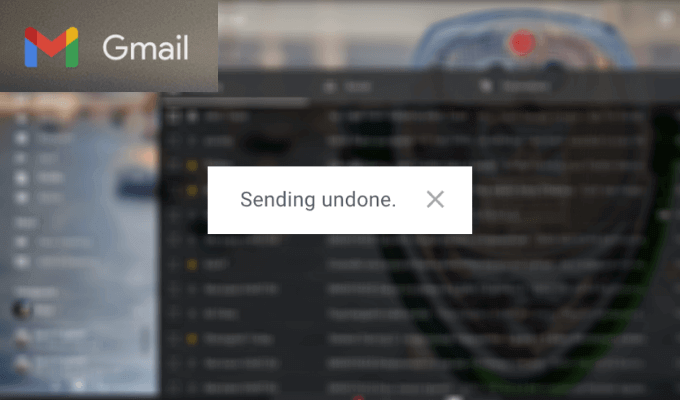
Tại sao lại hủy bỏ email của bạn
Có thể có bất kỳ trường hợp nào mà bạn có thể muốn hủy gửi email sau khi nhấn Gửi. Phổ biến nhất trong số đó bao gồm:
Tất cả chúng ta đã vô tình gửi email cho sai người trước đây. Có thể bạn đã nhấn nhầm tên khi chọn người nhận trong số các liên hệ của mình. Có thể bạn biết hai người trùng tên và quên kiểm tra kỹ trước khi gửi nhầm email cho Alex. Dù bằng cách nào, bạn có thể không muốn chia sẻ nội dung của email này với người mà nó không dành cho. Đặc biệt nếu nó chứa một số thông tin nhạy cảm hoặc riêng tư.
Ngay cả khi bạn đã kiểm tra kỹ dòng địa chỉ trước khi gửi email, bạn sau đó có thể nhận ra rằng bạn đã quên đưa một cái gì đó vào đó. Cho dù đó là một liên kết quan trọng, một tệp đính kèm hay một số chi tiết khác - gửi riêng nó trong một thư khác không phải lúc nào cũng thuận tiện.
Bạn đã bao giờ kết thúc email của mình với "câu trả lời chậm" thay vì "trân trọng" chưa? Tất cả chúng ta đều là con người và sai lầm xảy ra. Công cụ kiểm tra chính tả không phải lúc nào cũng nắm bắt được tất cả chúng, vì vậy bạn có thể nhận thấy một số lỗi chỉ sau khi gửi tin nhắn. Gmail cho phép bạn khắc phục sự cố này và nhiều sự cố khác bằng cách cho phép bạn hủy gửi email của mình.
Cách bật tính năng Hoàn tác gửi trong Gmail
Tính năng cho phép bạn hủy gửi email trong Gmail sau khi gửi được gọi là Hoàn tác gửi. Theo mặc định, tính năng này bị tắt, vì vậy trước tiên bạn cần bật tính năng này trước khi có thể bắt đầu sử dụng.
Để bật tính năng Hoàn tác gửi trong Gmail, hãy làm theo các bước bên dưới.

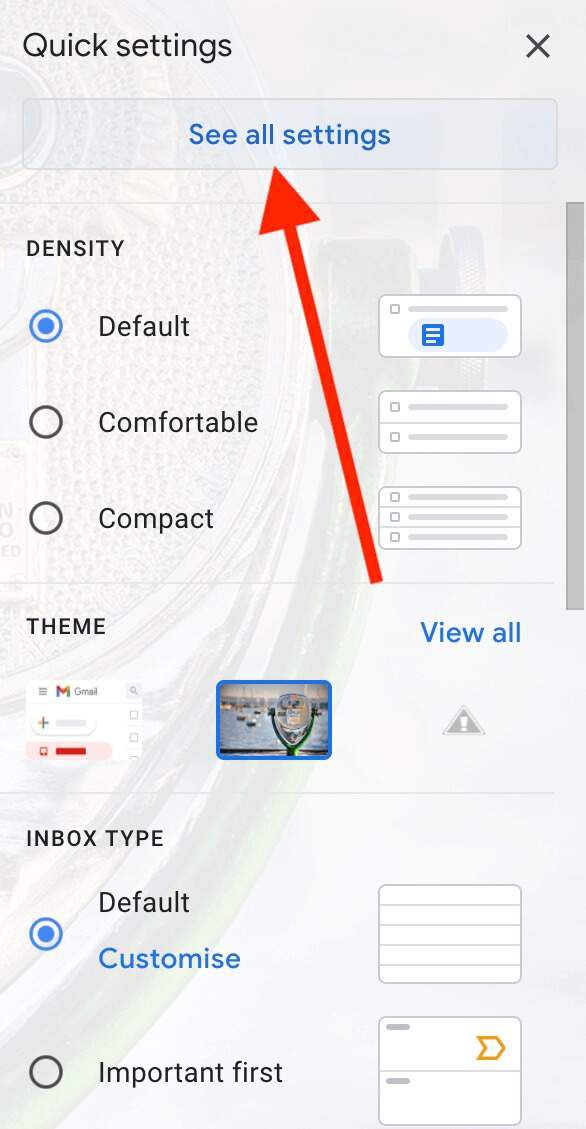
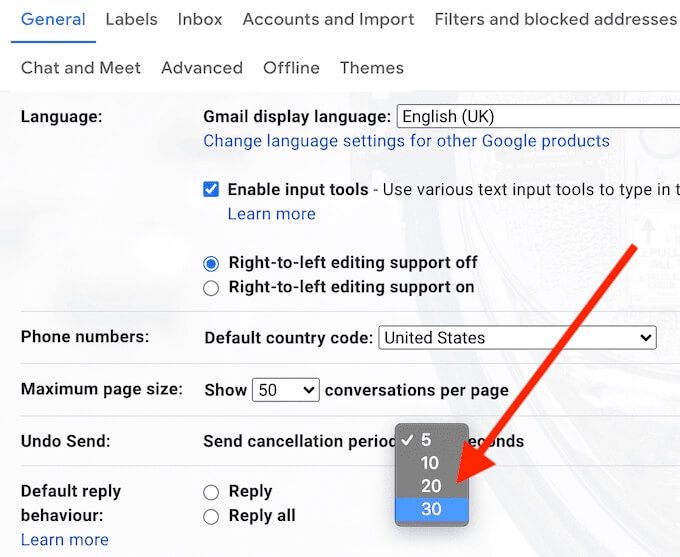
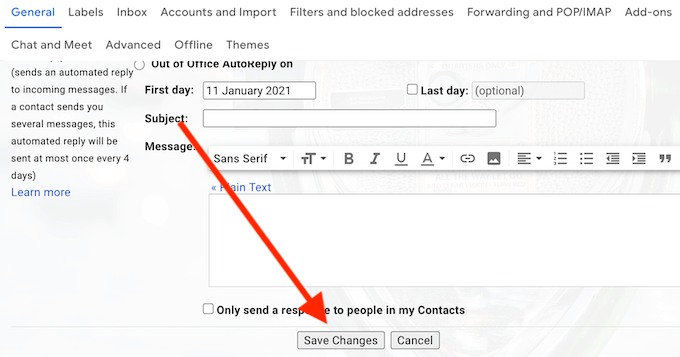
Sau khi bật tính năng này, giờ đây bạn sẽ có thể gửi email của mình trong tối đa 30 giây sau khi bạn nhấn Gửinếu bạn nhận ra quên thứ gì đó hoặc muốn kiểm tra lại dòng địa chỉ.
Cách hủy email trong Gmail
Khi bạn nhận ra rằng mình muốn hủy một email đã gửi, bạn có một số cách khác nhau để thực hiện, tùy thuộc vào việc bạn đang sử dụng Gmail trên máy tính hoặc trên điện thoại thông minh của bạn.
Cách hủy bỏ email trên máy tính của bạn
Nếu bạn đang sử dụng Gmail trên máy tính, hãy làm theo các bước bên dưới để hủy bỏ email.
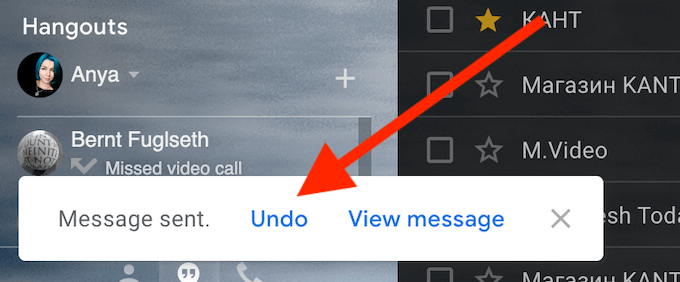
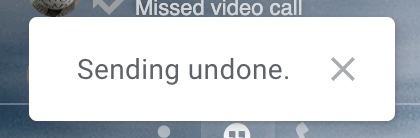
Nếu bạn không nhận được xác nhận, thì bạn đã không thể hủy email của mình trong vòng 30 giây và nó Đã trải qua. Bạn cũng có thể đi tới Đã gửivà xem liệu email của bạn có ở đó không để xác nhận điều này.
Sau khi bạn nhận được xác nhận hoàn tác Gửi, bạn sẽ nhận lại được email ban đầu trên màn hình. Bạn có thể thực hiện các thay đổi và gửi lại, lưu dưới dạng bản nháp để sử dụng sau hoặc xóa.
Cách hủy email bằng lối tắt trong Gmail
Vì bạn chỉ có 30 giây để quyết định xem bạn muốn tiếp tục gửi hay hủy email đó, bạn có thể sử dụng phím tắt để tháo gỡ nó chỉ với một cú nhấp chuột. Sau khi bạn chọn Gửivà thấy cùng một thanh trình đơn xuất hiện, hãy nhấn Ztrên bàn phím để hoàn tác gửi.
Sau đó, bạn sẽ thấy cùng một thông báo xác nhận Đã hoàn tác gửixuất hiện trên màn hình của mình. Lưu ý rằng phương pháp này sẽ chỉ hoạt động nếu bạn đã bật phím tắt trong Gmail. Bạn có thể thực hiện việc này thông qua Cài đặt, trong cùng tab Chungmà bạn đã sử dụng để bật tính năng Hoàn tác gửi.
Cách hủy bỏ email trong Gmail trên điện thoại thông minh của bạn
Bạn cũng có thể sử dụng ứng dụng Gmail dành cho thiết bị di động của mình để hủy bỏ email. Để thực hiện việc đó, hãy làm theo các bước bên dưới.
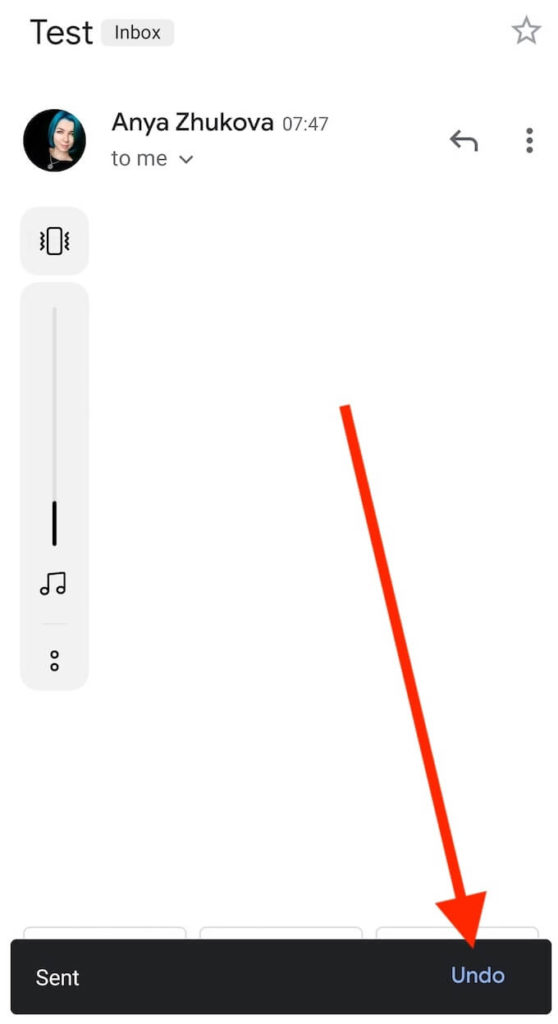
Sau đó, Gmail sẽ đưa bạn trở lại cửa sổ email ban đầu để bạn có thể chỉnh sửa, xóa thư hoặc lưu dưới dạng thư nháp.
Kiểm soát toàn bộ email của bạn
Gmail là một ứng dụng email mạnh mẽ vì nó mang lại cho bạn nhiều quyền tự do và quyền kiểm soát các email của mình. Ngoài khả năng hủy bỏ email đã gửi trong Gmail, bạn cũng có thể học cách lên lịch gửi email của bạn sau hoặc chuyển email của bạn giữa các tài khoản Gmail khác nhau. Tuy nhiên, không phải tất cả các tính năng đều rõ ràng và đôi khi bạn phải học các mẹo và thủ thuật ẩn để sắp xếp email của bạn tốt hơn.
Bạn đã bao giờ phải hủy một email mà bạn đã gửi chưa? Lý do của bạn để làm điều đó là gì? Chia sẻ kinh nghiệm của bạn với các email sai sót với chúng tôi trong phần bình luận bên dưới.